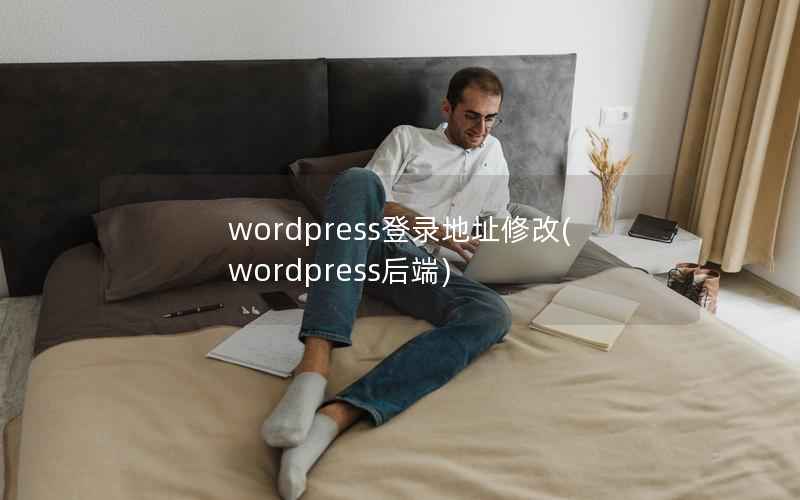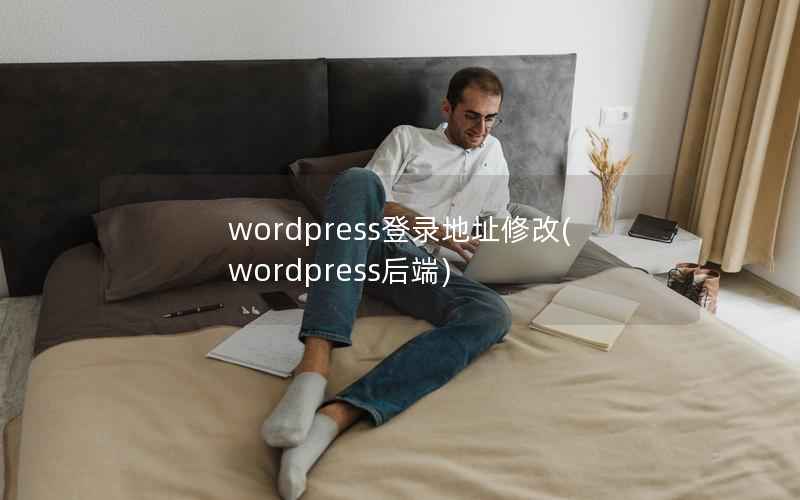WordPress登录地址修改指南
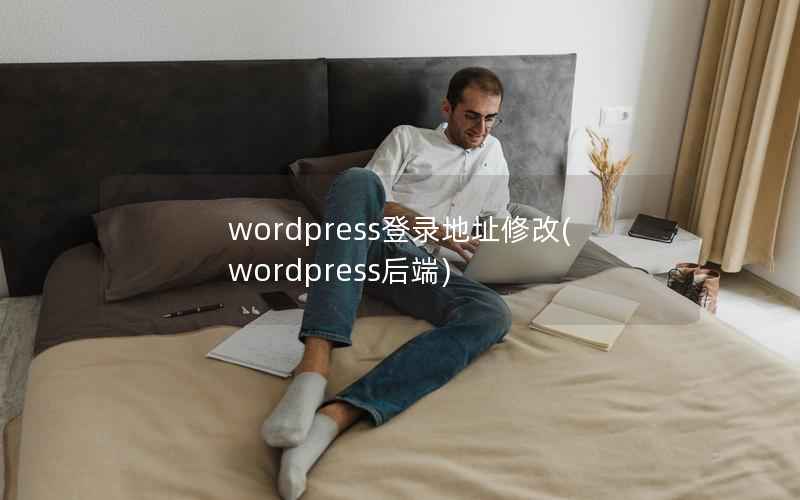
WordPress是一款非常流行的内容管理系统,但是默认的登录地址很容易被黑客攻击,将登录地址修改为自定义的地址是非常必要的。本文将从以下8个方面详细介绍如何修改WordPress登录地址。
1. 为什么需要修改WordPress登录地址
默认的WordPress登录地址为/wp-admin或/wp-login.php,这些地址非常容易被黑客攻击。如果黑客知道你的登录地址,他们就可以使用暴力破解等方式来尝试登录你的网站。将登录地址修改为自定义的地址可以增加网站的安全性。
2. 如何修改WordPress登录地址
要修改WordPress登录地址,需要进行以下步骤:1. 登录WordPress后台2. 安装并激活插件3. 进入插件设置页面4. 修改登录地址
3. 安装并激活插件
为了修改WordPress登录地址,我们需要安装并激活一个插件。有很多插件可以实现这个功能,比如WPS Hide Login、Protect Your Admin等。在本文中,我们以WPS Hide Login插件为例。
4. 进入插件设置页面
安装并激活WPS Hide Login插件后,我们需要进入插件设置页面。在WordPress后台的左侧菜单中,找到“设置”选项,然后点击“WPS Hide Login”。
5. 修改登录地址
在WPS Hide Login插件的设置页面中,你可以看到一个“Login URL”选项。在这个选项中,你可以输入你想要的自定义登录地址。例如,你可以将登录地址修改为“mylogin”。
6. 配置插件选项
除了修改登录地址外,WPS Hide Login插件还提供了一些其他选项,可以帮助你进一步增加网站的安全性。例如,你可以禁用WordPress默认的登录错误提示信息,或者限制登录尝试次数等。
7. 验证新的登录地址
在修改了WordPress登录地址后,你需要验证新的登录地址是否正常工作。打开你的浏览器,输入新的登录地址,然后尝试登录。如果一切正常,你应该可以成功登录到WordPress后台。
8. 注意事项
在修改WordPress登录地址时,需要注意以下几点:1. 选择一个易于记忆的登录地址,但不要使用太简单的地址,容易被黑客猜到。2. 记住新的登录地址,以免忘记。3. 如果需要将登录地址修改回默认地址,可以通过删除插件或者手动修改数据库来实现。
结论
将WordPress登录地址修改为自定义的地址可以增加网站的安全性,避免被黑客攻击。通过安装并配置WPS Hide Login插件,你可以轻松地实现这个功能。在修改登录地址时,需要注意选择一个易于记忆但不容易被猜到的地址,并记住新的登录地址。